Philips 258B6QUEB/00 User Manual
Browse online or download User Manual for TVs & monitors Philips 258B6QUEB/00. Philips Brilliance LCD-monitor met USB-C-dock 258B6QUEB/00 Gebruiksaanwijzing
- Page / 29
- Table of contents
- BOOKMARKS



- NL Gebruikershandleiding 1 1
- Klantenzorg en garantie 18 1
- Problemen oplossen 1
- Inhoudsopgave 2
- 1. Belangrijk 3
- 1. Belangrijk 4
- 2. De monitor instellen 7
- Fast Charger 8
- 2.2 De monitor bedienen 9
- 2. De monitor instellen 10
- 3. Beeldoptimalisatie 13
- 3.2 SmartContrast 14
- 4. Technische specificaties 15
- 625 x 421 x 290 mm 16
- 571 x 511 x 244 mm 16
- 571 x 344 x 55 mm 16
- 4. Technische specificaties 17
- 5. Voedingsbeheer 19
- 6. Klantenzorg en 20
- 6. Klantenzorg en garantie 21
- 6.2 Klantenzorg en garantie 23
- 7. Problemen oplossen & 24
- 7.2 Algemene veelgestelde 26
- Attention 28
- Monitor control unlocked 28
- Monitor control locked 28
Summary of Contents
www.philips.com/welcome258B6NL Gebruikershandleiding 1 Klantenzorg en garantie 18 Problemen oplossen & veelgestelde vragen 22
82. De monitor instellen Beschrijving van On-Screen DisplayWat is een OSD (On-Screen Display)?OSD (On-Screen Display) is een functie in alle Philips
92. De monitor instellen Melding van de resolutieDeze monitor is ontworpen voor optimale prestaties met zijn oorspronkelijke resolutie, 2560 x 1440 bi
102. De monitor instellen OpmerkingDeze monitor ondersteunt een 100mm x 100mm VESA-compatibele montageinterface.100mm100mm2.3 Verwijder de monitorvoe
113. Beeldoptimalisatie3. Beeldoptimalisatie3.1 SmartImage Wat is het?SmartImage geeft voorinstellingen die de weergave optimaliseren voor verschil
123. Beeldoptimalisatie• Photo (Foto): Dit profiel combineert kleurverzadiging, dynamisch contrast en scherpte voor het weergeven van foto’s en ander
134. Technische specificaties4. Technische specificatiesBeeld/WeergaveSchermtype monitor IPS-technologieAchtergrondverlichting LED Beeldschermformaa
144. Technische specificatiesStandaardKantelen -5 / +20 gradenDraaivoet -65 / +65 gradenHoogteafstelling 130mmRoteren 90 gradenVoedingAan-modus 44,3W
154. Technische specificatiesBehuizingKleur ZwartDeklaag Patroon Opmerking1. Deze gegevens kunnen worden gewijzigd zonder kennisgeving. Ga naar www.p
164. Technische specificaties4.1 Resolutie & vooringestelde standen Maximale resolutie 1920 x 1080 bij 60 Hz (analoge ingang) 2560 x 1440 bij
175. Voedingsbeheer5. VoedingsbeheerAls uw computer is uitgerust met een VESA DPM-compatibele grasche kaart of de daarbij behorende software, kan de
Inhoudsopgave1. Belangrijk ... 11.1 Voorzorgsmaatregelen en onderhoud ... 11.2
186. Klantenzorg en garantiePixels en subpixels Een pixel, of beeldelement, is samengesteld uit drie subpixels in de hoofdkleuren rood, groen en blauw
196. Klantenzorg en garantieEén verlichte rode, groene of blauwe subpixel.Twee naast elkaar gelegen verlichte subpixels:- rood + blauw = paars- roo
206. Klantenzorg en garantiePixeldefecttolerantiesOm in aanmerking te komen voor reparatie of vervanging als gevolg van defecte pixels tijdens de gara
216. Klantenzorg en garantie6.2 Klantenzorg en garantieVoor informatie over de garantiedekking en de vereisten voor extra ondersteuning die geldig is
227. Problemen oplossen & veelgestelde vragen7. Problemen oplossen & veelgestelde vragen7.1 Problemen oplossenDeze pagina behandelt de probl
237. Problemen oplossen & veelgestelde vragen• Elimineer de verticale balken met Phase (Fase)/Clock (Klok) onder Setup (Instelling) in het OSD-ho
247. Problemen oplossen & veelgestelde vragen7.2 Algemene veelgestelde vragenV1: Wat moet ik doen als de monitor na installatie het bericht &quo
257. Problemen oplossen & veelgestelde vragenAnt.: Het is doorgaans aanbevolen het beeldschermoppervlak niet bloot te stellen aan schokken en con
267. Problemen oplossen & veelgestelde vragenAnt.: Een ononderbroken weergave van stilstaande of statische beelden gedurende een langere periode
© 2016 Koninklijke Philips N.V. Alle rechten voorbehouden.Dit product werd geproduceerd en op de markt gebracht door en in naam van Top Victory Invest
11. Belangrijk1. BelangrijkDeze elektronische gebruikershandleiding is bedoeld voor iedereen die de Philips-monitor gebruikt. Neem uw tijd om deze ge
21. Belangrijkmet een droge doek als de monitor is uitgeschakeld. Gebruik voor de reiniging van uw monitor geen organische oplosmiddelen, zoals alcoho
31. Belangrijk1.2 Beschrijving van notatiesIn de volgende paragrafen worden de notatiemethodieken beschreven die in dit document worden gebruikt. Opm
41. BelangrijkTaking back/Recycling Information for CustomersPhilips establishes technically and economically viable objectives to optimize the enviro
52. De monitor instellen2. De monitor instellen2.1 Installatie Inhoud verpakking258B6*VGA© 2016 Koninklijke Philips N.V. All rights reserved. Unaut
62. De monitor instellen Aansluiten van uw monitorUSBFast ChargerEARPHONE OUTEthernetUSB type C12USBFast ChargerEthernetUSB type CUSB A-CUSB type A
72. De monitor instellen2. Dubbelklik op het bestand “RTUNICv1.0.16.pkg” om dit te installeren; een bericht verschijnt na afloop van de installatie.3
More documents for TVs & monitors Philips 258B6QUEB/00







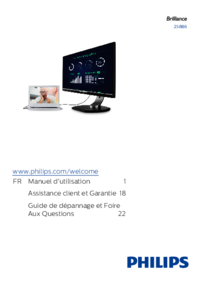



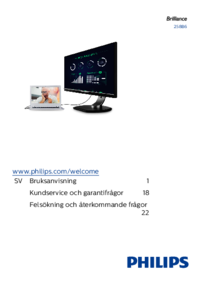







 (39 pages)
(39 pages) (53 pages)
(53 pages) (39 pages)
(39 pages) (98 pages)
(98 pages) (38 pages)
(38 pages) (43 pages)
(43 pages) (49 pages)
(49 pages) (43 pages)
(43 pages) (91 pages)
(91 pages)







Comments to this Manuals